카카오메일은 지난해 11월 베타 서비스로 출시됐습니다. 별도의 앱 필요 없이 카카오계정만 있다면 카카오톡 내에서 이메일을 주고받을 수 있는 새로운 이메일 서비스입니다.
카카오톡에서만 가능했던 이 서비스를 이제 카카오메일 PC 버전으로 이용이 가능합니다. 메일함 생성, 스팸 차단 상세 설정, 메일 목록 화면 보기 옵션 등의 맞춤 설정 지원뿐만 아니라 IMAP/POP3 설정으로 외부 메일 가져오기, 내보내기도 가능합니다.
오늘은 카카오메일 PC 버전 가입부터 카카오톡으로 메일 수신 알람 받는 방법 그리고 IMAP/POP3 설정까지 알아보겠습니다.

목차
카카오메일 PC 가입하기
1. 카카오메일 PC 버전(https://mail.kakao.com)으로 접속합니다.
2. 카카오메일 만들기를 클릭합니다.

3. 카카오계정을 보유한 이용자면 계정 통합을 거쳐 메일 서비스 가입을 진행합니다. 사용하는 카카오 계정 이메일 입력 후 "카카오메일 만들기"를 클릭합니다.

4. 카카오메일로 사용할 주소를 입력합니다. "사용 가능한 아이디입니다" 확인 후 "카카오메일 만들기"를 클릭합니다.

5. 생성한 카카오메일 주소를 확인합니다.

6. 만약 방금 생성한 이메일 주소를 대표 이메일로 설정하길 원하면 "대표 이메일 설정하기"를 클릭합니다.

7. 이제 "카카오메일 시작하기"하여 이동합니다.

8. 카카오메일 메인 화면입니다.

카카오메일의 특징은 톡으로 새 메일 알림을 받을 수 있습니다. 그 외의 기능은 타 이메일 서비스와 비슷합니다.

카톡에서 이메일 알람 받기
카카오톡에서 이메일 수신 시 알람을 받기 위해선 환경설정 > 관심친구관리로 이동합니다. "+추가" 버튼을 클릭하여 알람 받을 주소를 입력합니다.

해당 이메일 주소로 메일을 받으면 이제 카카오톡 알람을 받을 수 있습니다. 이메일이 도착하면 카카오톡 죠르디가 "관심 친구 메일이 도착했어요"라는 알람을 보냅니다. "메일 읽기"를 클릭하여 메일 확인이 가능합니다.

IMAP/POP3 설정
타 이메일 서비스에서 카카오톡메일을 사용하기 위해선 IMAP/POP3 설정값이 필요합니다. 환경설정 > IMAP/POP3 이동 후 확인 가능합니다.
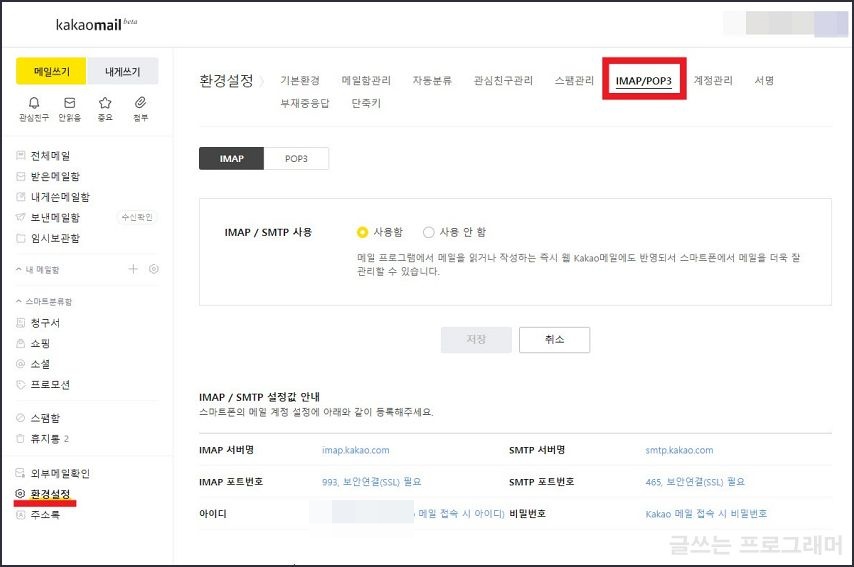
| IMAP 서버명 | imap.kakao.com | SMTP 서버명 | smtp.kakao.com |
| IMAP 포트번호 | 993 | SMTP 포트번호 | 465 |
| 아이디 | 카카오메일 아이디 | 비밀번호 | 카카오메일 비밀번호 |
오늘은 카카오메일 PC 가입부터 톡으로 알림 받기, IMAP 설정값 확인 방법까지 알아봤습니다.
간단히 사용해 본 소감은 톡으로 알람을 받아 쉽게 이메일을 확인할 수 있다는 것이 장점이었습니다. 이메일 확인 후 바로 카카오톡으로 대화할 수 있다는 점도 좋았습니다.
'IT 인터넷' 카테고리의 다른 글
| 유튜브 브랜드 계정 만들기 (2020버전) (0) | 2020.04.22 |
|---|---|
| 주류 스마트오더로 편하게 주문하자 (포켓cu, 나만의냉장고) (0) | 2020.04.21 |
| 포스트맨 다운로드 및 Authorization Bearer 셋팅 (0) | 2020.04.09 |
| 이 앱이 디바이스를 변경할 수 있도록 해제방법 (0) | 2020.04.08 |
| 어도비 크리에이티브 클라우드 삭제 (0) | 2020.04.07 |